Registrera användarstämpeln
Skannar en bild som ska användas som användarstämpel.
Spännvidden för stämpelbilder är 10 - 297 mm på höjden och 10 - 432 mm på bredden. Om värdet överskrider maxvärdet för området (5,000 mm2, 7.75 tum2),så korrigeras det automatiskt så att det passar in i spännvidden för området.
Upp till fyra vanligen använda bilder kan lagras i minnet.
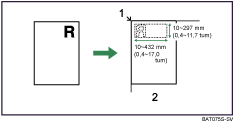
Utgångspunkt
Originalglas
![]() Tryck på knappen [Användarverktyg/Räknare].
Tryck på knappen [Användarverktyg/Räknare].
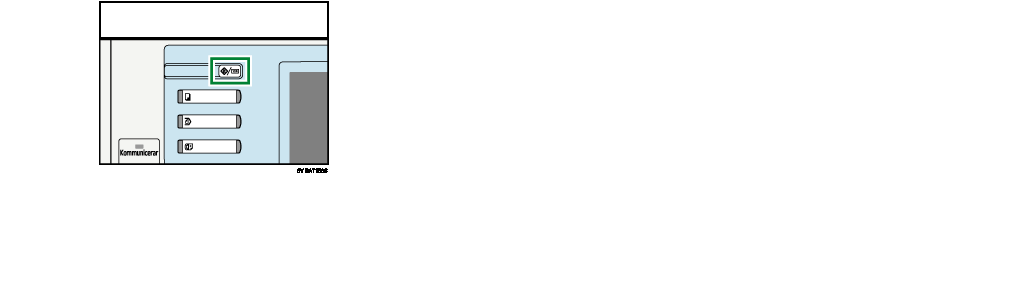
![]() Tryck på [Kopiator/Dokumentserverfunktioner].
Tryck på [Kopiator/Dokumentserverfunktioner].
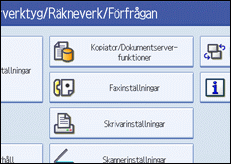
![]() Tryck på [Stämpel].
Tryck på [Stämpel].
![]() Tryck på [Användarstämpel].
Tryck på [Användarstämpel].
![]() Tryck på [Programmera/Radera stämpel].
Tryck på [Programmera/Radera stämpel].
![]() Tryck på [Program] och sedan på det stämpelnummer som du vill programmera.
Tryck på [Program] och sedan på det stämpelnummer som du vill programmera.
![]() Ange ett namn för användarstämpeln (upp till tio tecken) med siffertangenterna och tryck sedan på [OK].
Ange ett namn för användarstämpeln (upp till tio tecken) med siffertangenterna och tryck sedan på [OK].
![]() Ange med siffertangenterna stämpelns horisontella storlek och tryck sedan på [
Ange med siffertangenterna stämpelns horisontella storlek och tryck sedan på [![]() ].
].
![]() Ange med siffertangenterna stämpelns vertikala storlek och tryck sedan på [
Ange med siffertangenterna stämpelns vertikala storlek och tryck sedan på [![]() ].
].
![]() Placera originalet till användarstämpeln på originalglaset och tryck sedan på [Börja skanna].
Placera originalet till användarstämpeln på originalglaset och tryck sedan på [Börja skanna].
Originalet skannas och stämpeln registreras.
![]() Tryck på [Avsluta].
Tryck på [Avsluta].
![]() Tryck på [Avsluta].
Tryck på [Avsluta].
Skärmen återgår till skärmen Användarverktyg/räknare/förfrågan.
![]() Tryck på [Avsluta].
Tryck på [Avsluta].
Lämnar inställningarna och gör maskinen redo att kopiera.
![]()
Stämpelnummer med
 är redan inställda. Stämpelnummer som inte är registrerade än är markerade med “Ej programmerad”.
är redan inställda. Stämpelnummer som inte är registrerade än är markerade med “Ej programmerad”.Om stämpelnumret redan används kommer maskinen att fråga dig om du vill skriva över det. Tryck på [Ja] eller [Stopp].
Det går inte att återställa en överskriven stämpel.
Du kan inte skanna original från ADF-enheten när användarstämpeln programmeras.
För mer detaljer om hur du skriver in text, se Om den här maskinen.

